win10系统打开网络连接没看到WLAN选项的解决方法
更新时间:2022-03-25 10:34:00作者:mei
一位细心用户在win10系统打开网络连接没有看到WLAN选项,导致无法连接网络上网,为什么会发生此类情况?这可能是无线服务未开启或者无线网卡驱动未安装导致的,要怎么办?接下来就来分享一下解决方法。
推荐:win10 64位系统
1、首先检查一下有没有在笔记本电脑上wifi功能关闭,如果关闭了进行开启,看一下WLAN选项有没有出现,如果没有出来的话,我们可以重置一下网络配置。
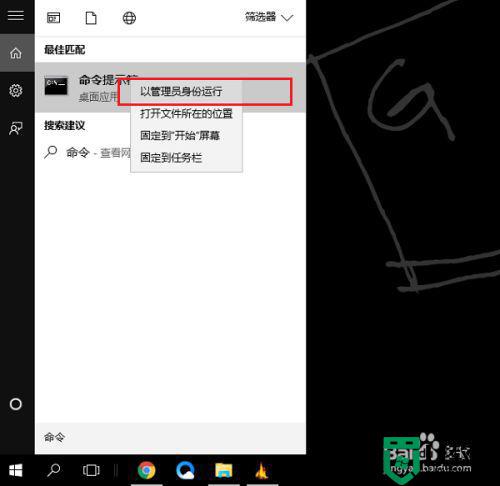
2、鼠标右键命令提示符,选择以管理员身份运行,输入“netsh winsock reset”。
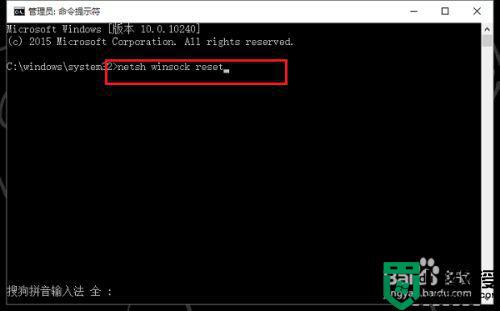
3、按回车键之后,可以看到已经重置网络了,重启电脑。
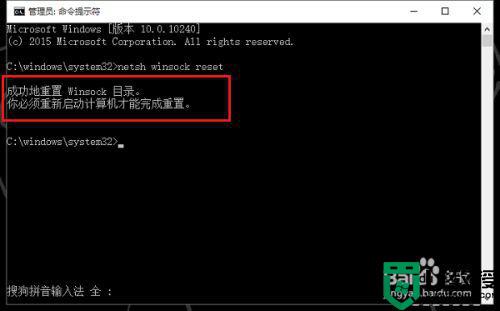
4、重启电脑之后,看一下是否出现WLAN图标,如果还没出现的话,可以检查一下是不是网卡驱动的问题,进去设备管理器。
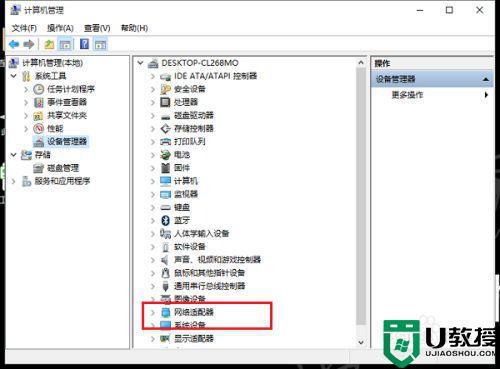
5、打开设备管理器,选择无线网卡驱动,进行更新驱动,更新完成之后,就可以看到WLAn图标了。
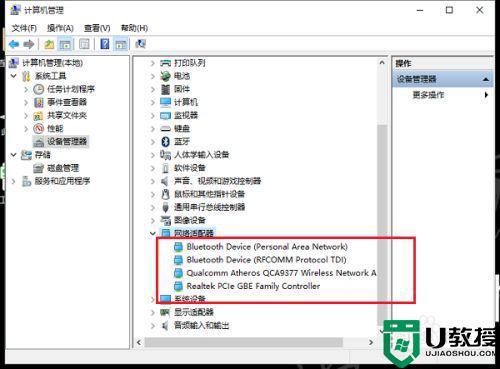
经过上文教程设置,win10系统再次打开网络连接就可以直接看到WLAN选项,希望可以帮助到大家。
win10系统打开网络连接没看到WLAN选项的解决方法相关教程
- win10网络连接找不到WLAN选项怎么回事 win10没有WLAN选项的解决方法
- win10网络连接没有wlan怎么回事 win10突然没有wlan选项如何解决
- 怎么解决wlan图标不见了win10 win10网络连接没有wlan怎么办
- Win10没有wlan选项只有以太网解决方法分享
- win10打开wifi无法连接到此网络解决方法
- 为什么Win10总提示无法连接到这个网络 Win10提示无法连接到这个网络的解决方法
- Win7虚拟机无法连接网络怎么办 Win7虚拟机无法连接网络解决办法 系统之家
- 如何打开win10系统internet选项 快速打开win10internet选项页面的方法
- win10系统显示无法连接到这个网络解决方法
- Win7网络适配器打不开怎么办 Win7网络适配器没有无线网络解决办法 系统之家
- Win11如何替换dll文件 Win11替换dll文件的方法 系统之家
- Win10系统播放器无法正常运行怎么办 系统之家
- 李斌 蔚来手机进展顺利 一年内要换手机的用户可以等等 系统之家
- 数据显示特斯拉Cybertruck电动皮卡已预订超过160万辆 系统之家
- 小米智能生态新品预热 包括小米首款高性能桌面生产力产品 系统之家
- 微软建议索尼让第一方游戏首发加入 PS Plus 订阅库 从而与 XGP 竞争 系统之家
热门推荐
win10系统教程推荐
- 1 window10投屏步骤 windows10电脑如何投屏
- 2 Win10声音调节不了为什么 Win10无法调节声音的解决方案
- 3 怎样取消win10电脑开机密码 win10取消开机密码的方法步骤
- 4 win10关闭通知弹窗设置方法 win10怎么关闭弹窗通知
- 5 重装win10系统usb失灵怎么办 win10系统重装后usb失灵修复方法
- 6 win10免驱无线网卡无法识别怎么办 win10无法识别无线网卡免驱版处理方法
- 7 修复win10系统蓝屏提示system service exception错误方法
- 8 win10未分配磁盘合并设置方法 win10怎么把两个未分配磁盘合并
- 9 如何提高cf的fps值win10 win10 cf的fps低怎么办
- 10 win10锁屏不显示时间怎么办 win10锁屏没有显示时间处理方法

